Как удалить страницу в Вк с компьютера и телефона: сразу и навсегда
Приветствую вас на страницах моего блога. «Пока тебя нет в интернете – ты не существуешь», — эту фразу некогда применяли только к бизнесу, сейчас она актуальна и для простых людей. Практически у каждого из нас есть аккаунт в Инстаграм, Вконтакте, на FaceBook и Одноклассниках. Но что делать, если все надоело?
Социальные сети отнимают очень много времени. Сигареты – уже не самая распространенная и плотно засасывающая вредная привычка. Вконтакте, Одноклассники долго ли вы продержитесь без страницы?
Давайте сегодня выясним, как удалить страницу в Вк? Действовать будет с двух устройств, узнаем можно ли сделать это навсегда без возможности восстановления и разберем самые распространенные проблемы, с которыми сталкиваются на пути к заветной цели – распрощаться с Вконтакте.
Удаление Вконтакте через ПК
Удалить свою страницу Вк с компьютера очень просто. На самом деле в новой версии сайта есть аж три способа перейти к редактированию страницы, но, чтобы приблизиться к функции удаления, нужно зайти в настройки через правый верхний угол.
В появившемся окне в самом низу вы найдете заветную ссылку, пройдя по которой вы сможете полностью удалить свою страницу. На нее больше никто не сможет зайти.
В течение 6 месяцев у вас есть будет возможность ее восстановить, если вы введете свой старый логин и пароль.
Приложение
Удалиться Вконтакте через телефон раньше было не совсем просто, но с новым дизайном и после обновления сделать это стало невозможно. Чтобы избавиться от своего аккаунта, вам придется зайти в компьютерную версию со смартфона (через браузер) или на официальный сайт со стационарного ПК или ноутбука.
Я протестировал несколько приложений, но ни в одном из них функции удаления страницы, к сожалению, не нашлось.
Частые вопросы
Давайте разберем некоторые распространенные вопросы, связанные с Вк и удалением из него своей страницы.
Что делать если забыл логин и пароль, а страничку VK удалить надо?
Ну, для начала я бы посоветовал вам попытаться вспомнить нет ли у вас каких-нибудь устройств, на которых вы быстро заходили в Вк и сохранили данные.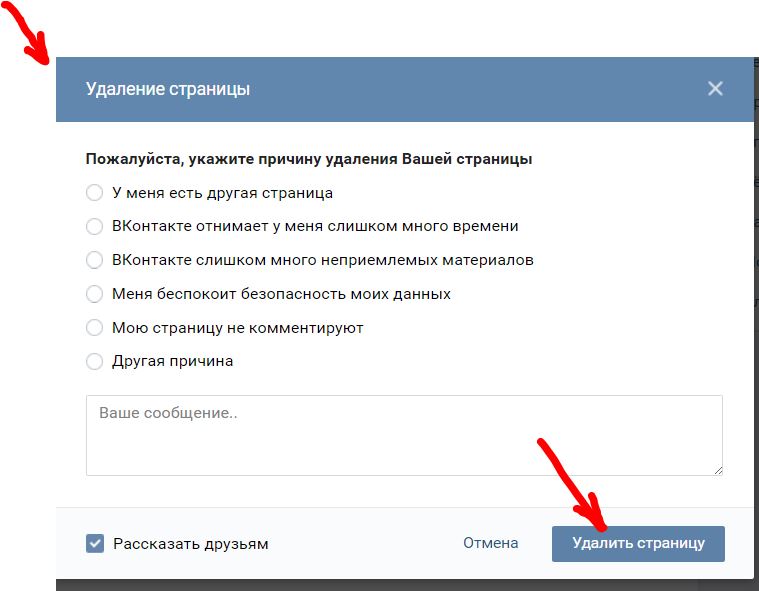 К примеру, это может быть старый телефон, ноутбук родителей или планшет подруги. Так удалить страницу будет в несколько раз проще и быстрее. Достаточно только включить устройство.
К примеру, это может быть старый телефон, ноутбук родителей или планшет подруги. Так удалить страницу будет в несколько раз проще и быстрее. Достаточно только включить устройство.
Если это не помогает, используйте ссылку «Забыл пароль». Самое простое – ввести номер телефона, к которому привязана страница. Чуть сложнее – e-mail. В любом случае, через несколько секунд на указанный вами адрес придет новый пароль, благодаря которому вы сможете зайти в старый аккаунт.
Как быстро удалиться из Вк, сразу и навсегда?
Удалить страницу быстро и навсегда очень сложно. Не думаю, что вам поможет техподдержка. Это против правил и логики. Зачем ресторану прекращать готовить свое коронное блюдо, а сапожнику нарочно портачить, чтобы избавляться от клиентов?
Вы можете пойти на хитрость: начать рассылать спам. В этом случае вашу страницу заблокируют. Ее можно будет восстановить, обратившись в техподдержку еще два раза, а на третий ее удалят навсегда.
Откровенно говоря, не вижу смысла это делать.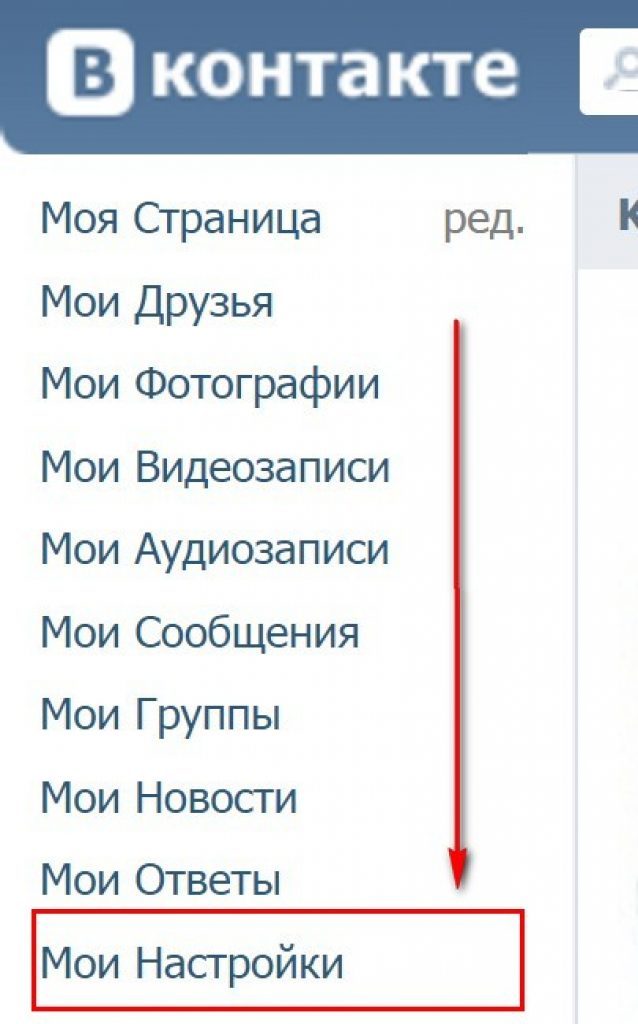 Зачем вам быстро и навсегда избавляться от аккаунта? Хотите на старый номер привязать новый профиль? Просто отвяжите от старого профиля этот номер телефона все в тех же настройках и готово.
Зачем вам быстро и навсегда избавляться от аккаунта? Хотите на старый номер привязать новый профиль? Просто отвяжите от старого профиля этот номер телефона все в тех же настройках и готово.
Пусть страница висит Вконтакте в течение какого-то времен
Как удалить страницу Вконтакте навсегда или временно
Автор Роман Отличнов На чтение 7 мин. Просмотров 412 Обновлено
Здравствуйте дорогие читатели. В нашей сегодняшней статье вы найдёте подробную инструкцию, как удалить страницу Вконтакте навсегда или временно в 2020 году.
Случается много разных ситуаций, которые могут подвигнуть нас удалить свою страницу в социальной сети. Сразу же в голову лезет мысль: а можно ли удалить страницу ВКонтакте? Ответ прост – можно удалить, так же как и заморозить действия на странице, и еще много дополнительных функций, которые предложат вам разработчики.
Случаи удаления страниц в социальных сетях могут быть связаны как с собственными пожеланиями, за ненадобностью (например, вы перестали пользоваться), так и выступить в рамках вынужденной меры – взлом или другое получение доступа третьими лицами к личной информации пользователя.
Для удаления страницы ВКонтакте потребуется проследовать по шагам небольшой простой инструкции:
- Для начала авторизуемся и перейдем на основной раздел: «Моя страница»
- Далее обращаем внимание на правый верхний угол и видим там свое имя и изображение, которое является аватаром
- Кликаем на изображение и выбираем раздел: «Настройки»
- Вас направит на редактирование настроек с пунктом: «Общее»
- Пролистываем вниз и находим незамысловатую надпись: «Вы можете удалить свою страницу»
- После клика на данную надпись выбираем причину удаления и подтверждаем свои действия
Рекомендуется перед совершением удаления страницы прочесть данную статью до конца и хорошо обдумать собственное решение.
Удаление страницы ВКонтакте через мобильное приложение не является возможным, но это не говорит о том, что, не имея персонального компьютера, вы не сможете удалить страницу.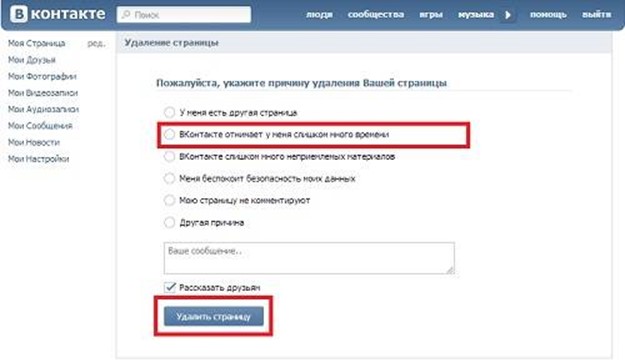
Как удалить страницу ВКонтакте с телефона или через использование другого мобильного устройства?
Удаление через мобильное устройство совсем немного отличается от того, какие действия потребовалось бы совершить при удалении с использованием компьютера. Чтобы пройти процесс удаления, вам потребуется воспользоваться мобильной версией сайта ВКонтакте, используя браузер на вашем устройстве. Для этого выполните несколько шагов:
- Переходим на сайт социально сети и выполняем авторизацию
- Далее ищем кнопку в правом нижнем углу, которая выведет вас в «Меню» (значок кнопки – три горизонтальные полоски)
- Следом переходим в раздел настроек (значок шестеренки в правом верхнем углу)
- Далее выбираем пункт «Аккаунт» и переходим в настройки аккаунта
- После того как вы пролистали все настройки до самого нижнего пункта, вы увидите надпись: «Вы можете удалить свою страницу»
- После клика на данную надпись выбираем причину удаления и подтверждаем свои действия.

Существует два способа удаления страницы ВКонаткте при условии, если вы не имеете доступа к ней (не помните логин или пароль):
- В первом случае сначала происходит процесс восстановления доступа к страничке, после получения доступа совершается стандартная процедура удаления аккаунта.
- Во втором случае вы можете обратиться в службу поддержки, описать ситуацию и после некоторых действий, которые потребуют техники сайта социальной сети, ваша страница будет удалена.
Восстановление доступа и удаление
Если вы по каким-либо причинам потеряли доступ к своей странице, то есть утеряли данные для входа, необходимо пройти процесс восстановления.
При регистрации пользователь предоставляет контактные данные, как правило – номер мобильного телефона или адрес электронной почты (эти данные используются в качестве логина). В том случае, когда есть доступ к контактным данным, то процесс восстановления очень прост. Достаточно кликнуть по кнопке: «Забыли пароль?», заполнить необходимые данные и получить доступ к своей странице.
Но бывают ситуации, когда доступа к контактным данным нет (номер телефона уже не используется или, например, сим карта потеряна). В таком случае восстановление доступа также является возможным. Для этого при переходе по кнопке «Забыли пароль?» ищем внизу странице еще одну кнопку «Если Вы не помните данных или не имеете доступа к телефону, нажмите сюда». Далее следуем инструкции или обращаемся в службу поддержки, которая проконсультирует ваши действия для восстановления доступа.
После того, как мы получили доступ к своей странице социальной сети, остается лишь пройти стандартную процедуру удаления аккаунта.
Удалить по заявке в службу поддержки
Существует такой вариант, при котором вы по какой-либо причине не стали восстанавливать данные для входа, но хотите удалить свою страницу. Для этого вам потребуется обратиться в службу поддержки с просьбой об удалении, при этом укажите ваш id-адрес или ссылку на страницу. Если вы не помните id страницы, то его можно посмотреть, просто найдя свою страницу в социальной сети.
Важно! Для того, чтобы удаление прошло успешно, на странице должны быть указаны реальные данные о вас (достаточно будет реального имени и фамилии), и размещено хотя бы одно фото с вашим лицом.
Далее при рассмотрении заявки агент технической поддержки потребует от вас 2 фото:
- Фотографию либо скан документа, который сможет подтвердить вашу личность, в роли такого документы может выступать паспорт гражданина либо заграничный (серия и номер не требуется, вы можете закрыть эти данные), водительское удостоверение, студенческий билет либо зачетная книжка, свидетельство о рождении и прочее. Изображение обязательно должно быть четким и разборчивым для прочтения.
- Фотографию вас рядом с оставленной заявкой, то есть, например, лицо рядом с монитором компьютера, где открыта вкладка с заявкой в техническую поддержку.
Это требуется для того, чтобы специалисты удостоверили в том, что это именно вы просите удалить собственную страницу социальной сети, а не третье лицо.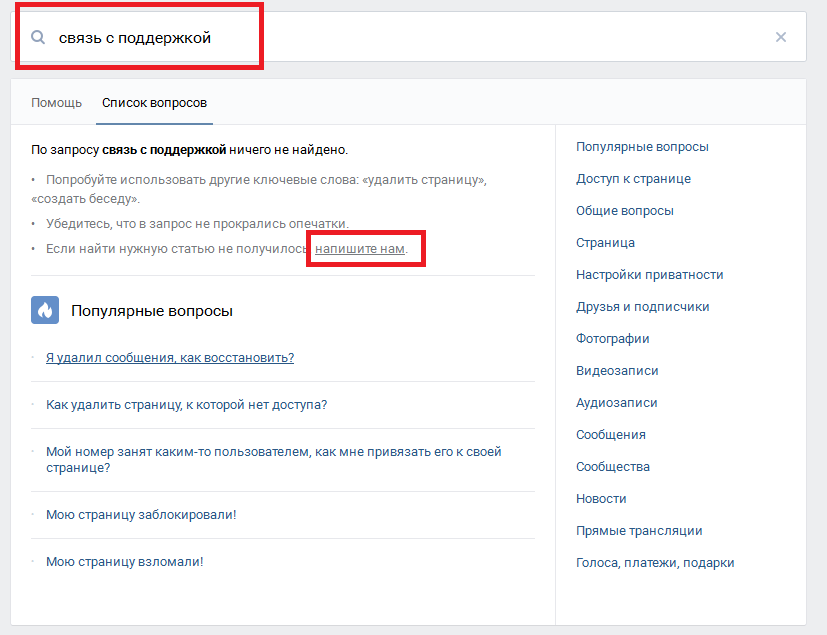 Исключая случаи, когда злоумышленники могли воспользоваться данной операцией. Поэтому стоит отнестись к таким требованиям с пониманием.
Исключая случаи, когда злоумышленники могли воспользоваться данной операцией. Поэтому стоит отнестись к таким требованиям с пониманием.
В случае если вы создавали страницу с данными, которые не являются вашими. То служба поддержки откажет вам в удалении данной странице. Например, если имя, указанное на странице – Иван Петров, то соответственно, только Иван Петров сможет ее удалить.
При попадании в такую ситуацию вам потребуется восстановить доступ через контактные данные и провести стандартную процедуру удаления.
Также существует еще один способ удаления фейковой страницы, небольшая хитрость. Он сработается только в том случае, если на странице имеются ваши фотографии. В данном случае вы оставляете заявку об удалении скомпрометированной страницы, страницы-клона. При этом указать, что кто-то украл ваши данные и разместил их на ней.
Перед тем, как удалить страничку ВКонтакте, стоит хорошо подумать. Может вам стоит просто воспользоваться внутренними функциями настроек и не прибегать к крайним мерам. Например, можно просто ограничить доступ определённому человеку к информации, размещенной на вашей странице, или даже к кругу лиц.
Например, можно просто ограничить доступ определённому человеку к информации, размещенной на вашей странице, или даже к кругу лиц.
Причиной, почему же стоит задуматься, является то, что при необходимости в восстановлении могут возникнуть некоторые проблемы. По истечению семи месяцев или точнее двухсот десяти дней с момента удаления, страница ВКонтакте удаляется полностью и безвозвратно. Но пока данный период времени не исчерпан, процесс восстановления максимально прост.
Для восстановления страницы после удаления нам потребуется:
- Зайти на главную страницу сайта;
- Ввести данные для входа на страницу, которую вы удалили;
- После входа, сайт сам предложит вам восстановить доступ.
Запомните, что при полном удалении страницы вся информация и вложения будут удалены!
Так же важной информацией является то, что создание новой страницы на номер, который был использован при регистрации даже на полностью удаленной странице, не будет иметь возможности.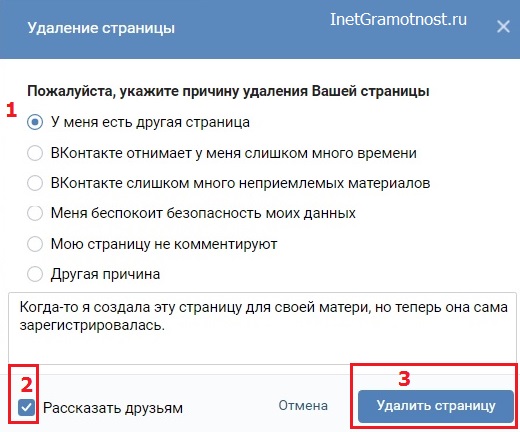
Как и описывалось раннее, полностью удалить страницу сразу безвозвратно нельзя. Данный процесс будет произведен автоматически по истечению двухсот десяти дней с момента удаления.
Часто пользователи социальных сетей необдуманно принимают решение об удалении собственной страницы. Кроме этого, страница может быть удалена злоумышленником, который получил доступ к данным для авторизации. Для этого и были введены временные рамки, когда пользователь может отменить процесс удаления без последствий.
удаление аккаунта в VK навсегда
VK – это социальная сеть, которая затягивает. Можно основательно «залипнуть» в новостной ленте «Вконтакте», листая приколы с котиками, и совсем забыть про дедлайн по важной задаче. Люди, как правило, стремятся удалить аккаунт в ВК, чтобы организовать личный тайм-менеджмент и навести порядок в голове. Хотя причины могут быть и другими – например, дамы за счет удаления профиля часто стремятся оградить себя от излишне настойчивого внимания ухажеров. В этой статье мы расскажем о нескольких способах распрощаться с аккаунтом ВК.
В этой статье мы расскажем о нескольких способах распрощаться с аккаунтом ВК.
Как удалить страницу в ВК с компьютера?
Первый способ удаления – официальный – предусматривает, что страницу позже можно будет восстановить. Действуйте так:
Шаг 1. Нажмите на иконку профиля в правом верхнем углу и в появившемся меню выберите вариант «Настройки».
Шаг 2. В разделе «Общее» проскролльте страницу до конца и кликните на ссылку «
Шаг 3. Выберите причину своего «побега», затем нажмите кнопку «Удалить страницу». На этом процедура удаления будет завершена.
Когда вы указываете причину, сервис автоматически генерирует забавный текст и рассылает его вашим друзьям на прощанье. Тех, кто не знает об этой «фишке» ВК, содержание рассылки может обидеть. Например, если вы выберете причину «Мою страницу не комментируют», сервис сам случайным образом подберет два имени из вашего списка друзей и заявит, что эти люди «пожалеют о вашем уходе» (смотрите рисунок выше).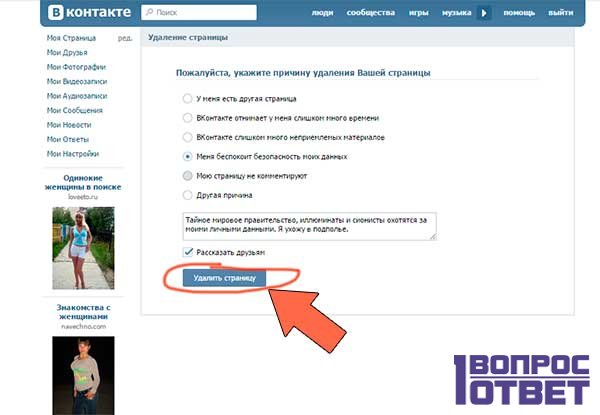 Чтобы избежать подобных казусов, уберите галочку «Рассказать друзьям» – тогда вы сможете уйти по-английски, не прощаясь.
Чтобы избежать подобных казусов, уберите галочку «Рассказать друзьям» – тогда вы сможете уйти по-английски, не прощаясь.
Можно ли удалить страницу в ВК навсегда?
Минус предыдущего способа – в том, что страница удаляется с возможностью восстановления в течение 210 дней. Администрация ВК специально установила такой длительный срок, потому что около 50% людей, удаляющих свои профили в соцсети, в итоге просятся обратно.
Если вы твердо решили удалиться из ВК, но подозреваете себя в слабоволии, лучше отказаться от стандартного способа и действовать иначе:
Шаг 1. Зайдите в «Настройки» и переключитесь на раздел «Приватность».
Шаг 2. Во всех пунктах, за исключением пунктов раздела «Связь со мной», проставьте «Только я». В разделе «Связь со мной» напротив всех пунктов выберите вариант «Никто».
Шаг 3. В блоке «Прочее» напротив пункта «Кому в интернете видна моя страница» выставьте «Только пользователям ВКонтакте». Так вы сделаете страничку невидимой для поисковых роботов.
Так вы сделаете страничку невидимой для поисковых роботов.
Шаг 4. Зачистите страницу – удалите весь контент (музыку, фото, видео), уберите аватарку, смените имя, отпишитесь от всех друзей. Важно сделать профиль пустым.
Шаг 5. Далее нужно «обрубить концы». Проследуйте в раздел «Общее» настроек и поменяйте актуальный адрес электронной почты на выдуманный. Для этого потребуется подтверждение через телефон.
Шаг 6. Измените номер телефона. Случайный номер использовать не удастся, потому что нужно будет получить код по SMS. Но вы можете использовать симку-«пустышку» – например, одну из тех, которые раздают промоутеры на улицах. После изменения номера в ВК выбросите эту SIM.
Шаг 7. В том же разделе поменяйте пароль на случайный набор символов. Можете пустить кошку погулять по клавиатуре, однако прежде введите действующий пароль.
Если браузер предложит обновить пароль – отказываемся.
Чего мы в конце концов добились? Мы утратили доступ к профилю и возможность его восстановления. В течение месяца администрация «ВКонтакте» обнаружит «голую» страницу и отправит её в вечный бан.
Как удалить страницу ВК с телефона?
Через приложение с телефона Андроид или iPhone удалить страничку в VK не удастся. Но по крайней мере это можно сделать в мобильной версии соцсети – в отличие, например, от «Одноклассников», из которых удаляются только через десктоп.
Удалиться из ВК с мобильного можно всего в 3 шага:
Шаг 1. Перейдите в «Настройки» и проследуйте в раздел «Аккаунт».
Шаг 2. В самом низу раздела найдите ссылку «Удалить свою страницу». Кликните на нее.
Шаг 3. На следующем экране выберите причину удаления, отредактируйте текст для рассылки и нажмите на кнопку «Удалить страницу». После этого аккаунт отправится «в корзину».
Даже если вы удалите аккаунт, все лайки, репосты и прочие следы активности в соцсети останутся под вашим именем. Если вам не все равно и вы этого не хотите, то перед удалением смените имя.
Если вам не все равно и вы этого не хотите, то перед удалением смените имя.
Что делать, если к аккаунту VK нет доступа
Часто доступ к странице ВК оказывается утрачен из-за взлома аккаунта злоумышленниками. Конечно, в теории доступ легко можно вернуть, изменив пароль, однако на практике пользователи, к удивлению для себя, обнаруживают, что аккаунт был привязан к давно потерянному номеру телефона и заброшенной почте, пароль от которой нужно восстанавливать отдельно.
В общем, нужно решить такую задачу: вы ничего не знаете о странице, но вам требуется заблокировать ее, потому что злоумышленники, которые ею завладели, теперь просят у ваших друзей денег взаймы. Это сложно, но все же ситуация не безнадежная. Порядок действий зависит от того, был ли ваш аккаунт зарегистрирован под настоящими именем и фамилией. Если да, действуйте так:
Шаг 1. Создайте новую страницу, укажите имя и фамилию точно так, как в украденном аккаунте. Поставьте на аватарку собственную фотографию – лучше ту же, что и была. Чем больше будет похожа ваша новая страница на старую, тем лучше.
Чем больше будет похожа ваша новая страница на старую, тем лучше.
Шаг 2. Проследуйте по этой ссылке. Вы окажетесь на странице «Помощи».
Шаг 3. Пропишите в самом большом поле, что вы знаете о старой странице – например, номер телефона, к которому она была привязана. Чуть ниже впишите ссылку на старую страницу.
Шаг 4. Прикрепите 2 фотографии. Первая – фото паспорта либо водительских прав. Вторая – ваше собственное фото на фоне самой формы. Затем нажмите «
Заявки о блокировке страниц рассматривают от 3 до 7 дней.
Второй случай, нежелательный – это если вы были зарегистрированы под псевдонимом. Тут уже без помощи друга никак. Зайдите с чужого аккаунта к себе на страничку как к другу, раскройте меню «Действия» и кликните на пункт «Пожаловаться на страницу».
В открывшемся окне выберите пункт «Мошенничество» (или «Рассылка спама»), опишите ситуацию в поле «Комментарий модератору» и нажмите «Отправить».
Блокировки придётся ждать до 7 дней, однако процедуру можно ускорить, попросив других друзей тоже накидать жалоб.
Как восстановить удаленную страницу Вконтакте?
Чтобы восстановить страничку ВК, которую удалили, нужно сначала авторизоваться в социальной сети. Введя логин и пароль, вы увидите примерно такую картину:
Здесь нужно кликнуть на ссылку « Восстановить свою страницу». Появится окошко, где нужно подтвердить желание продолжить пользоваться «Вконтакте».
После того как вы нажмете «Восстановить страницу», получите полный доступ к своему профилю.
Подводим итоги
Администрация «ВК» очень понимающе и уважительно относится к желанию пользователей соцсети заблокировать свой профиль. И с распростёртыми объятиями принимает всех обратно. Страницу юзер может восстановить в течение 7 месяцев после удаления – и если он помнит пароль, то потратит на это дело всего лишь около минуты.
Такая политика кажется клиентоориентированной, но она раздражает тех, кто считает «ВК» главным «пожирателем времени» и хочет удалить свою страницу навсегда. Чтобы уничтожить свой профиль «Вконтакте» без возможности восстановления, пользователи порой идут даже на самые радикальные меры. Например, начинают рассылать оскорбления, чтобы их забанили.
Чтобы уничтожить свой профиль «Вконтакте» без возможности восстановления, пользователи порой идут даже на самые радикальные меры. Например, начинают рассылать оскорбления, чтобы их забанили.
Как удалить страницу в ВКонтакте навсегда?
Администрация любой социальной сети, включая ВКонтакте, заинтересована в удержании пользователей, поэтому покинуть ресурс бывает гораздо сложнее, чем зарегистрироваться на нем.
Ранее избавиться от аккаунта было практически невозможно, однако с недавнего времени сделать это можно без всяческих затруднений, выполнив несколько простых действий. Как же удалить страницу ВК? Рассмотрим несколько разных способов.
Как удалить страницу ВК с возможностью восстановления?
При стандартном способе удаления администрация предоставляет пользователям возможность одуматься и восстановить страницу в течение полугода.
Далее стоит обратить внимание на пункт «Рассказать друзьям». Если поставить в нем галочку, то ваши друзья будут оповещены о закрытии аккаунта. Если же вы оставите этот пункт непомеченным, то друзья узнают о «бегстве» только при посещении вашей страницы.
В нижней части окна находится строчка «Удалить страницу», при нажатии на которую вы попрощаетесь с аккаунтом, а вместо своего фото увидите традиционную мордочку собаки с глазами-крестиками. Если в течение 6 месяцев вы не решите восстановиться, то страница будет удалена навсегда.
Как удалить страницу ВКонтакте без восстановления?
Чтобы ускорить процесс удаления без ожидания на протяжении полугода, можно воспользоваться более радикальным методом.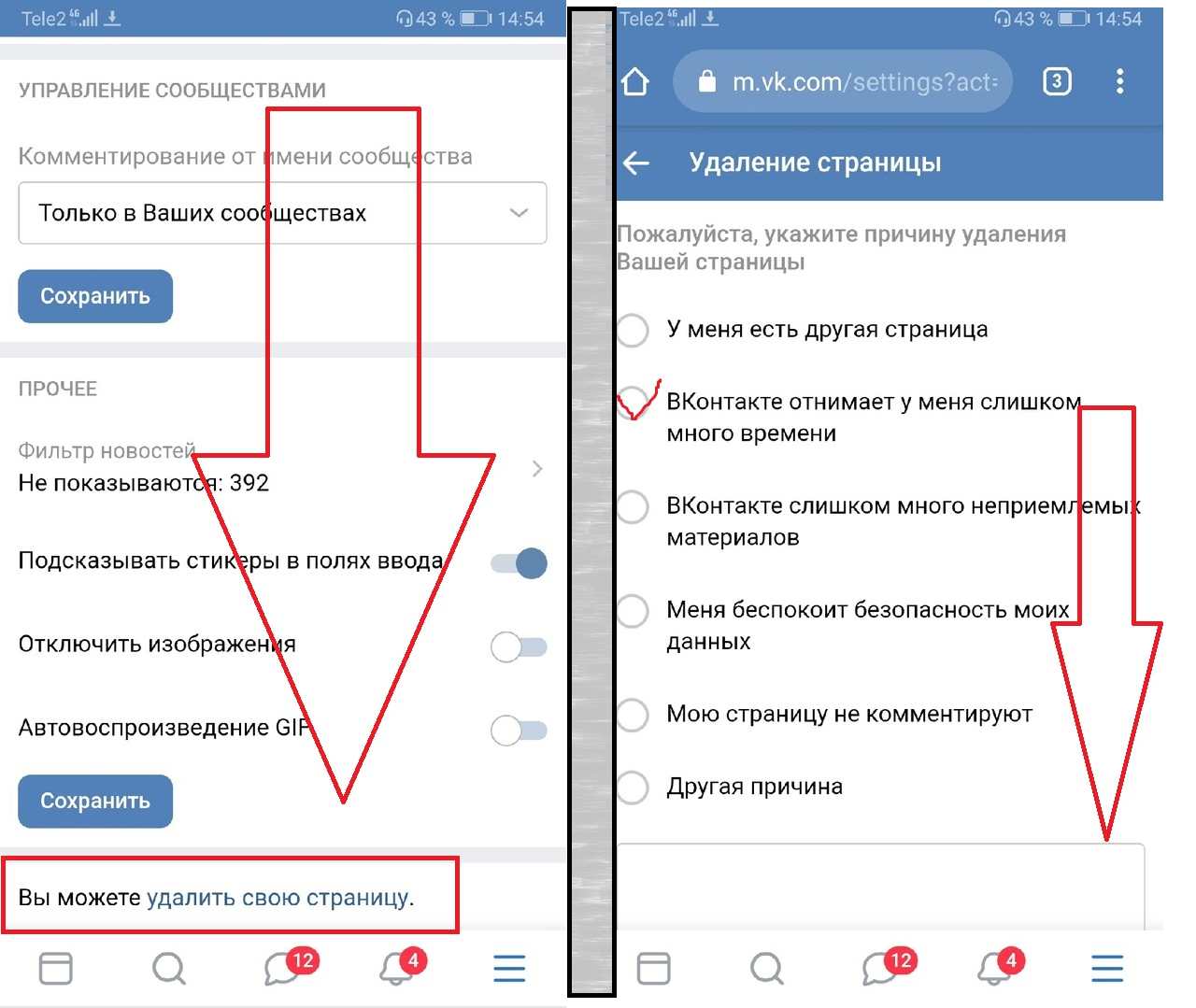 Для этого переходим в «Мои настройки» и меняем пароль на трудно запоминающийся, например 25gMk9YF48G3zr.
Для этого переходим в «Мои настройки» и меняем пароль на трудно запоминающийся, например 25gMk9YF48G3zr.
Нигде его не записываем и не сохраняем. Далее привязываем к странице новый телефонный номер. Для этого желательно использовать сим-карту, которую потом будет не жалко выбросить. Затем удаляем страницу по стандартному способу (с возможностью восстановления) и нажимаем на кнопку «Выйти». Выкидываем сим-карту и забываем об аккаунте навсегда.
Удаление страницы с помощью техподдержки
Этот способ достаточно сложный, поскольку требует проведения определенных действий не только в онлайн-режиме. Согласно российскому законодательству, любой пользователь может отказаться от услуг интернет-ресурса, поэтому администрация ВКонтакте обязана удалить страницу по его письменному заявлению.
Чтобы избавиться от аккаунта таким методом, следует составить заявку на удаление и отправить ее по обычной почте в письменном виде на адрес физического офиса ВК.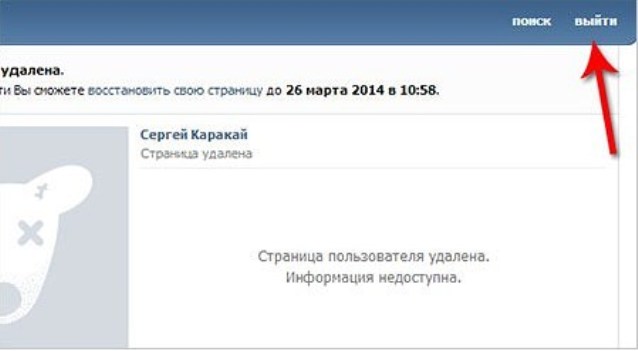 К заявлению необходимо приложить ксерокопию паспорта, подтверждающую, что страница действительно ваша. Аналогичное письмо можно направить на электронный адрес ВКонтакте, указав номер привязанного к аккаунту телефона.
К заявлению необходимо приложить ксерокопию паспорта, подтверждающую, что страница действительно ваша. Аналогичное письмо можно направить на электронный адрес ВКонтакте, указав номер привязанного к аккаунту телефона.
Оригинальные способы удаления страницы ВК
Кроме традиционных способов удаления, существуют и довольно оригинальные. К примеру, можно прибегнуть к активному спаму, результатом которого станет удаление аккаунта администрацией. Как вариант, можно наполнить свою страницу негативным содержанием (рекламой запрещённых сайтов и нежелательных ресурсов, которые не приветствуются соцсетями), а затем поспамить в официальных группах ВК. Через несколько дней или часов страница будет заблокирована.
Для удаления можно использовать психологический метод, для чего во вкладке «Мои настройки» следует выбрать функцию «Приватность» и проставить по всем позициям действие «Только я». Затем необходимо очистить со страницы всю информацию и удалить друзей.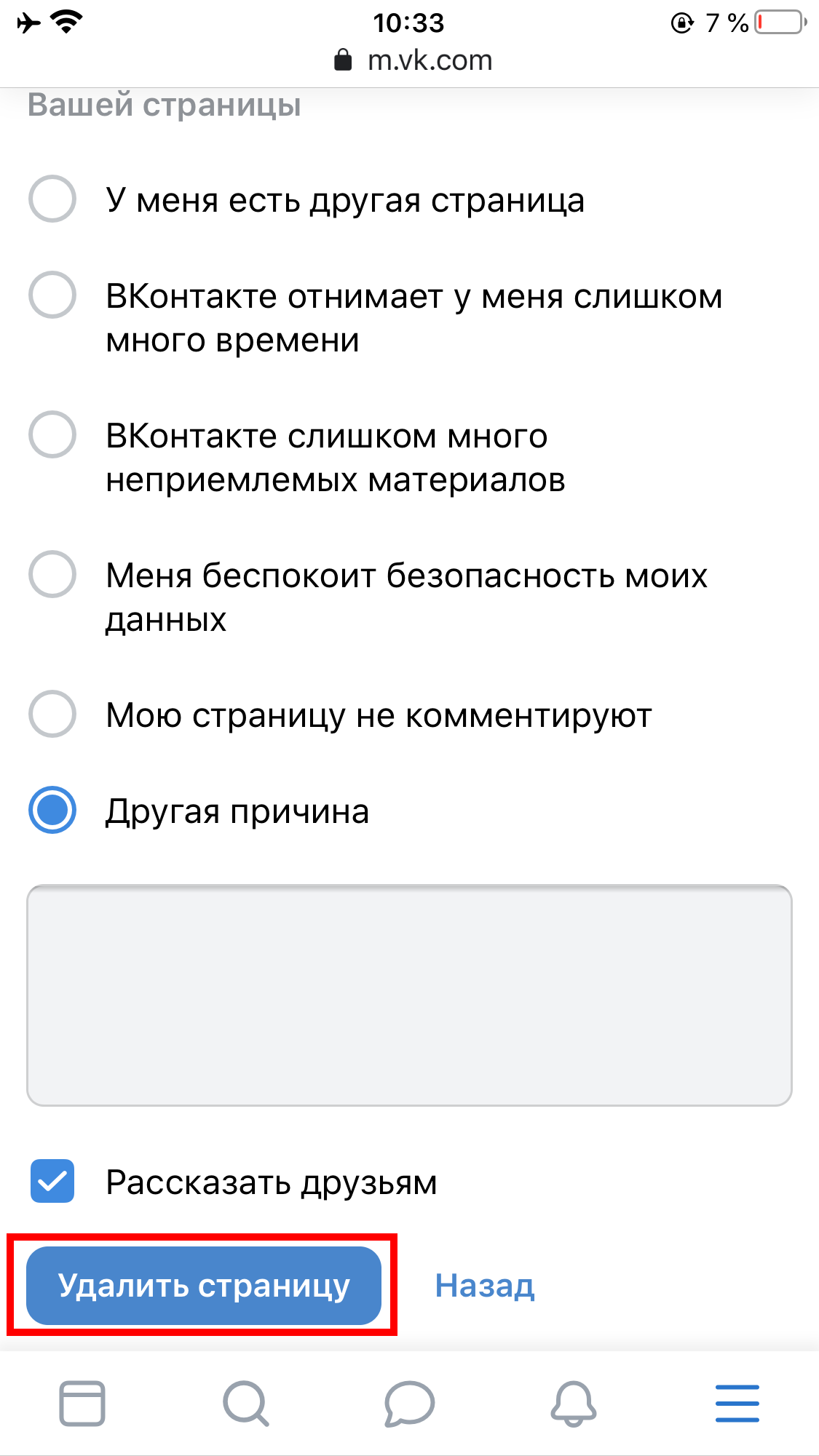
Если после этого не заходить в аккаунт долгое время, то все будут думать, что страница удалена. Кроме того, существует мнение, что аккаунт могут удалить, если добавить в черный список создателя ВКонтакте – Павла Дурова.
Зачем удалять страницу ВКонтакте?
Причин, по которым пользователь удаляет страницу, достаточно много. Для одних это возможность избавиться от настойчивых поклонников, для других – желание начать жизнь с чистого листа. Многие пользователи отказываются от аккаунта в стремлении сократить часы виртуального общения и посвятить их времяпрепровождению с друзьями и близкими.
Безусловно, при удалении страницы вы лишитесь тысячи статусов, сотен групп, любимой музыки, игр и видео, однако взамен получите море свободного времени и сможете заняться самообразованием, спортом или отдыхом на природе.
Как в контакте удалить страницу навсегда?
Социальная сеть Вконтакте стала настоящим фурором на территории русскоязычного интернета. Поначалу она просто использовалась для общения между людьми (не обязательно находящимися на большом расстоянии), но затем приобрела и массу других значений. Почему же тогда людям интересно, как в контакте удалить страницу навсегда?
Поначалу она просто использовалась для общения между людьми (не обязательно находящимися на большом расстоянии), но затем приобрела и массу других значений. Почему же тогда людям интересно, как в контакте удалить страницу навсегда?
Как правило, сами они объясняют свои поступки тем, что решили жить без социальных сетей. Однако, на деле, всё далеко не так просто. Во-первых, в таких ресурсах, по своей сути, нет ничего плохого, но «всё дело в дозах». Если социальная сеть становится настоящей зависимостью, то человек может решить отказаться от неё. Проблема в том, что для этого совершенно не нужно удалять страницу.
Если кто-то действительно отказывается от социальных сетей, то он просто перестает ими пользоваться. Удаление же ничем делу не поможет – страницу легко вернуть, а даже если она исчезла навсегда, без особых усилий можно создать новую. Так почему же люди хотят удалить страницу вк? Для этого нужно узнать, что представляет собой данный ресурс.
Что такое Вконтакте?
Несмотря на то, что сегодня данная социальная сеть принадлежит Mail.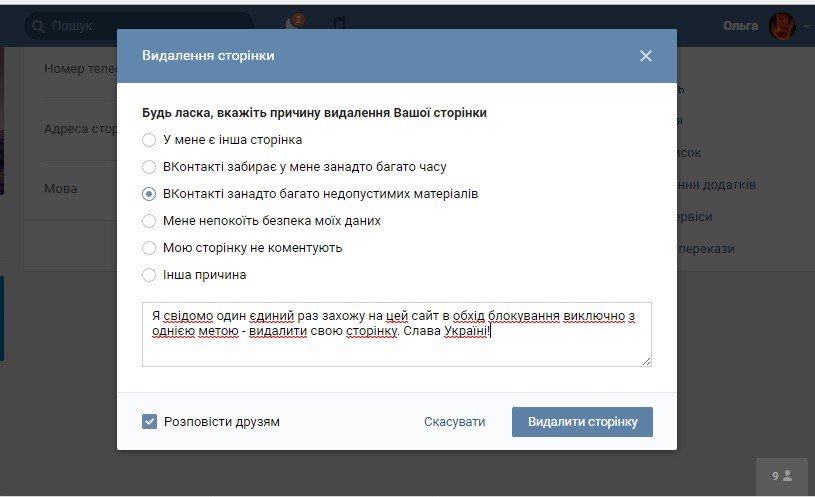 Ru Group, а её генеральный директор – сыр директора российского телевидения, изначально сайт был создан Павлом Дуровым, примерно в 2006 году.
Ru Group, а её генеральный директор – сыр директора российского телевидения, изначально сайт был создан Павлом Дуровым, примерно в 2006 году.
Поначалу всё было далеко не слишком радужно. Сети нужно было раскручиваться, а для этого даже проводились конкурсы среди промоутеров. Наиболее активным выдавали подарки от Apple. Однако, примерно через год аудитория разрослась до трех миллионов. С этого времени и начался длительный путь социальной сети, не прекращающийся до сих пор.
Вконтакте стала местом, куда люди загружали свои фотографии, чтобы их увидели многочисленные друзья. Они выкладывали видео, активно обсуждая их со всеми. Пользователи делали записи на стенах, рассказывая о собственной жизни и мыслях.
Ресурс дал большой простор для творчества. Люди начали создавать группы, где опубликовывали собственные рисунки или стихи, разнообразные видеоролики, вроде блогов и записей стримов. Многие начали зарабатывать с помощью социальной сети, другие используют её в качестве средства рекламы и раскрутки.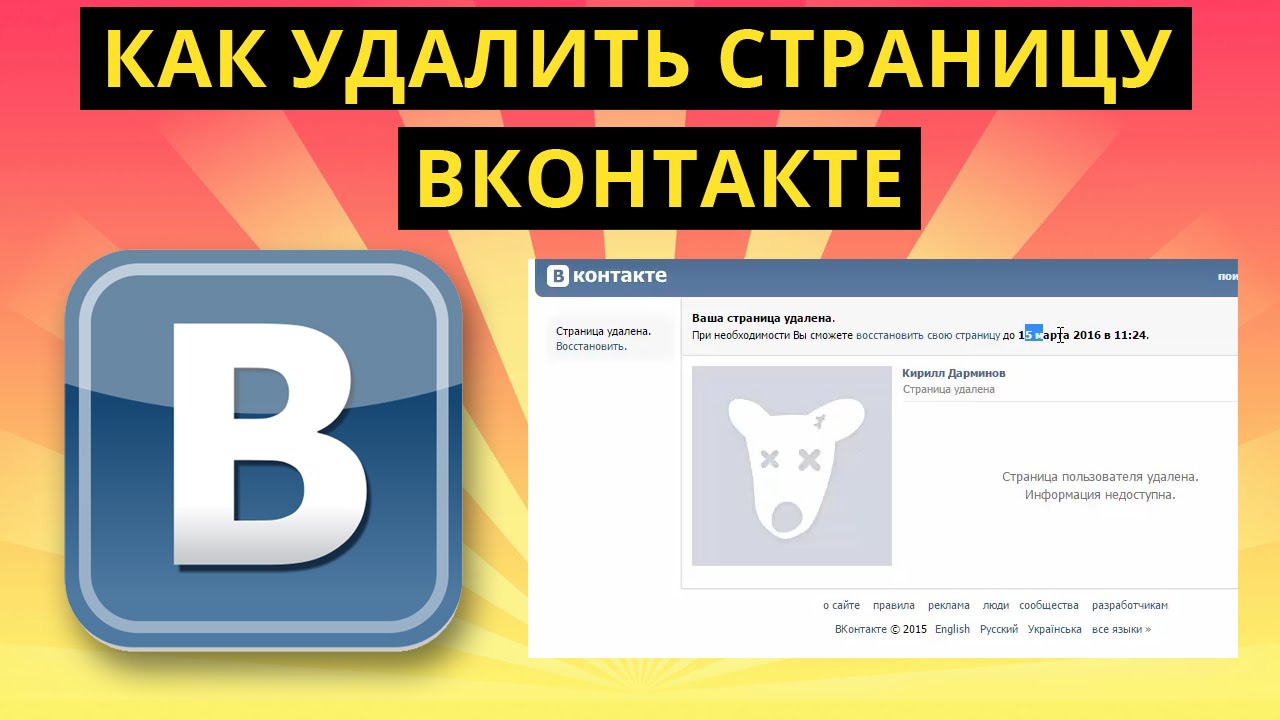 Как бы то ни было, возможности сайта действительно широки.
Как бы то ни было, возможности сайта действительно широки.
Почему некоторые хотят удалить страницу?
Что представляет собой среднестатистическая страничка в социальной сети? В первую очередь, это имя и фамилия владельца (нередко вымышленные), а также аватарка (очень часто – простая картинка из интернета). Во-вторых, это разнообразная личная информация, которая может отображаться в графах вроде «дата рождения», «родной город», «мировоззрение» и «о себе».
Наконец, на странице есть стена, изначально используемая для общения, но сегодня всё больше для рекламы и распространения чего бы то ни было. Помимо этого, присутствуют разделы с видео и музыкой, заполняемые на личный вкус владельца.
Итак, что же может послужить причиной для того, чтобы удалить страницу вконтакте? Как уже говорилось выше, многие скажут, что это желание избавиться от зависимости, но, как правило, это лишь отговорка.
На деле, 95% случаев удаления имеют под собой лишь одну-единственную цель – привлечение внимания.
Причем, как правило, внимания одного конкретного человека. Да, страницы удаляет преимущественно молодежь, в то время как остальные просто отказываются от социальных сетей.
Тем не менее, остается ещё один случай, при котором вопрос, как в контакте удалить страницу навсегда, вполне логичен и нормален. Это ситуация, при которой человек создает себе новый аккаунт. Как правило, это происходит из-за взлома предыдущего, или при желании начать всё с чистого листа, при этом не обижая старых друзей их удалением из списка.
Как навсегда удалить свою страницу в Вконтакте?
До смены дизайна, произошедшей в середине 2016 года, удалить страницу вк можно было без инструкций, на интуитивном уровне. Для этого достаточно зайти в настройки, а там уже становится понятно, на что нажимать. Сегодня проблемы возникают на более раннем этапе.
Смена дизайна спрятала настройки так, что найти их теперь довольно сложно. Необходимая иконка находится вверху, справа – там изображено имя владельца страницы и мини-версия аватара. После нажатия на это откроется небольшой список, в котором нужно выбрать «Настройки».
После нажатия на это откроется небольшой список, в котором нужно выбрать «Настройки».
Как происходит удаление страницы:
- После нажатия на «Настройки», откроется новое окно.
- По умолчанию в нём показывается графа «Общее» – она и нужна.
- В самом низу этой графы располагается надпись «Вы можете удалить свою страницу».
- Нажатие на неё приведет к появлению всплывающего окна. В нем сайт попросит указать причину, по которой владелец решился на удаление.
- После этого останется только нажать на кнопку «Удалить страницу».
По завершению данных действий аккаунт сменится изображением лица собаки на сером фоне. Рядом с ним будет указано, что восстановить страницу можно до истечения полугода. Как правило, никто не дожидается окончания этого строка, а возвращает аккаунт в норму примерно через пару дней, а иногда и пару часов или минут. По крайней мере, это относится к тем случаям, когда человек «решает отказаться от социальных сетей», привлекая внимание.
Удаление старой, более ненужной страницы
Стоит отдельно рассмотреть вопрос, как в контакте удалить страницу навсегда, если она является дублирующей, а потому более не нужной. Конечно, можно воспользоваться предыдущей инструкцией и подождать полгода, но, как правило, владелец со временем теряет всякий доступ к своему старому аккаунту.
- Ранее страницы привязывались к электронной почте, а не телефонному номеру. Забыть пароль и ответ на контрольный вопрос от своей почты очень просто.
- Невозможность попасть на свой e-mail делает невозможным и восстановление пароля от социальной сети. В результате страница остается недосягаемой.
К счастью, есть способ решить данную проблему. Как правило, он полностью работает, если на старой странице указаны достоверные имя и фамилия. Если же это не так, то ситуация быть различной в каждом конкретном случае.
Удалить старую страницу навсегда можно следующим образом:
- Используя свой новый аккаунт, нужно подать заявку в службу поддержки.
- Это делается через пункт «Помощь», располагающийся там же, где и настройки.
- Открыв список вопросов, можно пролистать его до самого низа, нажать на отсутствие необходимого вопроса и подать заявку в службу поддержки.
- В ней необходимо будет описать ситуацию с удалением страницы.
Как правило, для удачного завершения понадобится выслать фото, на котором одновременно видно лицо владельца, его аккаунт и разворот паспорта. Возможны и другие ситуации, так как это всегда происходит индивидуально.
В случае успешной идентификации личности, по просьбе владельца его старая страница будет навсегда удалена в течение нескольких дней. Таким образом, можно будет полностью сосредоточиться на новом аккаунте.
Как удалить страницу ВКонтакте (vk.com)
Долгое время во ВКконтакте ссылка на удаление профиля отсутствовала, даже ходили слухи, что удалить страницу с невозможно, однако это не так! Уничтожить собственную страничку можно, причем массой способов. Сейчас я расскажу Вам о всех способах удаления ВК, которые знаю.
Способы удалиться из ВКонтакта:
- Удаление странички через меню.
- Удаление через специальную ссылку.
- Автоматическое удаление странички.
- Удаление взломанных страниц ВКонтакте.
Удаление странички ВКонтатакте при помощи меню.
1. Авторизуйтесь на сайте. Перейдите в пункт меню «настройки». Откроется вкладка «Общее».
2. Пролистайте данную страничку до конца. Практически в самом низу будет надпись «Вы можете удалить свою страницу». Она то Вам и нужна! Кликните по ней.
3. Теперь Вам останется лишь подтвердить удаление, следуя всплывающим подсказкам. Если не хотите чтобы друзья получили уведомление – снимите галочку «рассказать друзьям».
Способ удалить страницу в ВКонтакте (vk.com) при помощи ссылки.
Самый действенный на сегодняшний день способ, позволяющий удалить страницу в вконтакте навсегда. Все что от вас требуется это перейти по ссылке ниже, прямым нажатием по ней, либо просто предварительно скопировав в адресную строку своего браузера и нажав Enter.
vk.com/settings?act=deactivate
Не смущайтесь, что ссылка ведет на сайт vk.com, ведь все мы уже знаем, что это и есть контакт (точнее его будущее), а в скором времени классического vkontakte.ru и вовсе не станет.
На открывшейся странице вам будет предложено указать причину, по которой вы удаляете свою страницу. Также можно оповестить всех своих друзей об этом , если установить галочку в поле «рассказать друзьям». Далее жмем по кнопке «Удалить страницу» и все – странице хана!
3-й способ. Удаление всех данных.
Как удалить страницу в вконтакте этим способом? Очень просто! Перейдите в раздел «Мои настройки», кликните по вкладке «Общие» и снимите все галочки в разделе: «Укажите ссылки, которые Вы хотели бы видеть в меню слева».
На этой же страничке перейдите во вкладку «Приватность» и для каждого из пунктов выберите пункт «никто», а там где такого варианта нет, установите значение «только я». Нажмите на кнопку «Сохранить».
Перейдите во вкладку «Оповещения» и снимите все галочки.
В пункте «Частота оповещений» установите «никогда не оповещать»
После всех этих телодвижений ваша страница в контакте будет удалена (примерно через неделю).
4-й способ удалить свою страничку ВКонтакте (vk.com).
Данный способ обнаружен совсем недавно. Вам нужно зайти в меню «мои настройки», вкладка «черный список» и прописать в поле Павел Дуров. Нажимаем кнопку «Добавить в черный список». Сайт вконтакте и сам Паша «не вынесут такого оскорбления» и удалят вашу страницу.
Как удалить взломанную страничку ВКонтакте?
Для удаления взломанных страничек либо страничек, пароль к которым забыт – придется прибегнуть к процедуре восстановления доступа, подробно описанном на этой странице.
Если же речь идет о странице человека, который умер – то для удаления Вам понадобиться свидетельство о смерти. Подробнее о том как быть и что делать со страничками умерших ВКонтакте читайте тут.
По мере обнаружения новых способов удалить страницу на сайте vk.com данный материал будет дополнен. А пока советую вам посетить официальную группу ВКонтакте.
Как навсегда удалить свою учетную запись Facebook
Ах, Facebook. Почти бесконечный поток проблем с конфиденциальностью и безопасностью, генеральный директор, который больше заботится о том, чтобы отвечать на Уолл-стрит, чем на своих пользователей, новостная лента, которая потеряла всякое подобие того, что когда-то было, и способ взаимодействия, который, как научно доказано, делает вас несчастным .
Есть ли действительно веские причины не удалять свою учетную запись Facebook?
Если вы хотите навсегда разлучить Марка Цукерберга, вы попали в нужное место.В этой статье мы объясняем, как навсегда удалить вашу учетную запись Facebook, как обнаружить любые приложения, которые полагаются на ваши учетные данные Facebook, и как убедиться, что вы не окажетесь отрезанными от своей семьи и друзей в этом процессе.
Что значит деактивировать учетную запись Facebook
Проще говоря, деактивация вашей учетной записи Facebook скрывает (почти) все ваши данные.Это похоже на временное удаление. Если бы кто-то пытался найти вас в сети, он не смог бы сказать, что у вас есть — или когда-либо была — учетная запись Facebook.
Ваш профиль не будет отображаться в результатах поиска, а обновления вашего статуса, фотографии и другие данные исчезнут из поля зрения общественности.Единственный след вашей учетной записи, который может оставаться видимым, — это входящие сообщения, которые вы отправляли другим людям. Facebook также сообщает, что ваше изображение все еще может быть доступно в списках друзей других людей, но, по нашему опыту, этого никогда не бывает.
Однако Facebook сохраняет ваши данные.Это означает, что вы можете повторно активировать свою учетную запись в одно мгновение и вернуться с того места, на котором остановились. Все ваши друзья, статусы, фотографии, видео и хронология сразу же снова станут доступны.
Деактивацию учетной записи следует использовать только в определенных ситуациях.Например, возможно, вы пытаетесь повысить свою продуктивность и хотите прекратить работу в социальных сетях на месяц, или, может быть, вы хотите скрыть свою жизнь от мстительного бывшего партнера, пока все не остынет.
Вы не должны деактивировать свою учетную запись Facebook, если ваша основная причина, по которой вы хотите прекратить связь с Facebook, связана с конфиденциальностью.Это не решит ни одну из проблем, из-за которых Facebook в последнее время плохо отзывается в прессе.
Как деактивировать учетную запись Facebook
Зайдите в facebook.com и введите свои учетные данные. Когда вы посмотрите на домашний экран Facebook, нажмите маленькую стрелку в верхнем правом углу и выберите Настройки .
В меню «Настройки» выберите Общие на панели в левой части экрана, затем перейдите к «Управление учетной записью»> «Изменить ».
Затем прокрутите вниз до раздела Деактивировать учетную запись и нажмите Деактивировать учетную запись .Facebook предложит вам ввести пароль.
На последнем экране вам нужно будет выбрать, хотите ли вы продолжать получать электронные письма от Facebook и удалять ли какие-либо приложения Facebook, единственным разработчиком которых являетесь вы.
Когда будете готовы, нажмите Деактивировать .
Примечание: Деактивация Facebook не деактивирует Facebook Messenger.Это отдельный процесс, выходящий за рамки данной статьи.
Как повторно активировать учетную запись Facebook
Если вы передумали и хотите вернуться в Facebook, просто вернитесь на страницу входа в социальную сеть и введите свои старые учетные данные.Процесс реактивации занимает считанные секунды.
Примечание: Ваша учетная запись также будет повторно активирована, если вы используете свои учетные данные Facebook для входа в стороннее приложение или службу.
Что значит удалить учетную запись Facebook
В то время как различные проблемы, связанные с деактивацией вашей учетной записи Facebook, имеют несколько нюансов, то, что происходит, когда вы удаляете учетную запись Facebook, гораздо более ясно.
Проще говоря, если вы удалите свою учетную запись Facebook, вся ваша информация исчезнет навсегда.Невозможно получить данные и повторно активировать свою учетную запись позже. Если вы решите снова присоединиться к социальной сети, вам потребуется создать новую учетную запись.
Facebook сотрет почти все ваши данные со своих серверов.Еще раз, сообщения, которые вы отправили другим людям, будут жить в их почтовых ящиках, а данные, такие как записи журнала, останутся в базе данных Facebook, хотя все личные идентификаторы будут удалены.
Когда вы удаляете свою учетную запись, Facebook дает вам период обдумывания.Если вы снова войдете в свою учетную запись в течение двух недель, она автоматически активируется. Это означает, что если вы решили навсегда удалить Facebook, вам нужно оставаться в силе в течение нескольких дней.
По прошествии периода обдумывания Facebook обещает полностью отслеживать ваш профиль со своих серверов в течение 90 дней.Но не волнуйтесь, в течение 90 дней ваши данные не будут доступны другим пользователям Facebook.
Как удалить учетную запись Facebook (навсегда)
Помните, мы упоминали в начале, что было намеренно сложно полностью удалить Facebook? Здесь это становится очевидным.
Примечательно, что нет возможности удалить свою учетную запись Facebook из вашей учетной записи.Вместо этого вам нужно посетить специальную страницу: facebook.com/help/delete_account.
После загрузки страницы нажмите Удалить мою учетную запись .Вам нужно будет ввести свой пароль и пройти тест Captcha. Как только это будет сделано, нажмите OK , и процесс удаления будет запущен.
Перед удалением учетной записи Facebook
Прежде чем вы навсегда удалите свою учетную запись Facebook, вам необходимо предпринять несколько шагов, чтобы обеспечить
Как окончательно удалить свою учетную запись Facebook
Facebook сейчас не переживает свой лучший момент с точки зрения доверия пользователей.В марте прошлого года различные источники сообщили о существовании бреши в системе безопасности, в результате которой произошла утечка личной информации более 50 миллионов пользователей. Компания по анализу данных Cambridge Analytica, которая работала в поддержку президентской кампании Дональда Трампа, создала систему, способную извлекать личную информацию без разрешения, чтобы разработать медиа-стратегию для бизнес-магната.
Как будто этого было недостаточно, чтобы заставить нас с подозрением относиться к социальной сети, сам Facebook подтвердил недавнюю фильтрацию личных данных, которая затронула еще 30 миллионов пользователей, на этот раз из-за уязвимости в его собственном сервисе, который существовал в течение нескольких месяцев.По всем этим причинам многие пользователи решают прекратить свои отношения с социальной сетью, созданной Марком Цукербергом. Мы объясняем , как удалить вашу учетную запись Facebook навсегда.
- (Необязательно) Перед удалением всей учетной записи вы можете сделать резервную копию всех своих сообщений, разговоров и мультимедийного контента, которыми вы поделились в социальной сети. Для этого вам нужно открыть Facebook из веб-браузера, а не из официального приложения, и следовать пунктам меню «Настройки »> «Ваша информация Facebook ».Там нажмите на Загрузите информацию . После ввода пароля в качестве меры безопасности через несколько минут вы получите уведомление с загружаемым файлом, содержащим всю опубликованную вами информацию.
- После того, как вы сделали резервную копию (или нет), вы можете начать процесс полного удаления вашего профиля. Имейте в виду, что этот процесс необратим. Если вы не совсем уверены, вы всегда можете вместо этого деактивировать свою учетную запись, в результате чего другие пользователи не смогут ее видеть, но все же позволит вам повторно активировать ее в какой-то момент в будущем.Для этого перейдите в «Настройки »> «Безопасность» и найдите параметр «Деактивировать» в нижней части меню. Если в будущем вы решите восстановить свою учетную запись, вы найдете соответствующую опцию там же.
- Но если вы абсолютно уверены, что хотите окончательно удалить свою учетную запись, щелкните следующий URL-адрес и введите свой пароль для подтверждения. Повторюсь, это действие полностью необратимо, и даже если вы сделали резервную копию, как мы объясняли выше, нет возможности импортировать эти данные в новую учетную запись, поэтому вам придется делать все вручную.
НАВСЕГДА УДАЛИТЬ УЧЕТНУЮ ЗАПИСЬ FACEBOOK
Как удалить учетную запись Facebook навсегда и временно
Если вам скучно с Facebook или вы хотите, перерыв на несколько дней с Facebook. Итак, у меня есть удивительные методы, как удалить или деактивировать вашу учетную запись Facebook всего за 1 минуту. Это очень полезно для студентов, которые хотят сосредоточиться на учебе, когда приходят экзамены. Здесь я даю правильный метод, который поможет вам игнорировать свою учетную запись Facebook и полностью сосредоточиться на своей школе, колледже, работе и т. Д.
Окончательно удалить учетную запись Facebook:
Шаг 1: Вы можете навсегда удалить свою учетную запись Facebook с помощью простых шагов. Итак, сначала зайдите в Facebook и войдите.
Шаг 2: перед окончательным удалением учетной записи Facebook. Сохраните свою информацию Facebook, такую как фотографии, изображение профиля и т. Д. Важно сделать резервную копию всех важных документов Facebook, потому что в будущем вы не сможете получить доступ ко всем этим.
Обязательно к прочтению: Восстановить удаленные сообщения, изображения и видео Facebook
Шаг 3: Удалите всю историю Facebook, например комментарии и т. Д.Личная информация важна. Поэтому вам нужно очистить всю историю Facebook.
Шаг 4: Теперь перейдите на страницу «Удалить учетную запись». Эта страница позволяет вам навсегда удалить свою учетную запись Facebook. Легко найти. Нажмите кнопку «Удалить мою учетную запись».
Шаг 5: на следующем шаге они просят вас ввести пароль и ввести CAPTCHA для проверки безопасности. После того, как вы заполните эту информацию, нажмите «ОК», чтобы навсегда удалить свою учетную запись.
Шаг 6: Ваша учетная запись будет немедленно деактивирована, но ваша учетная запись будет окончательно удалена через 14 дней. Ни один другой пользователь не может выполнить поиск по вашему имени и не может найти ваш профиль в Facebook. Между этим 14 дней. Если вы войдете в свою учетную запись Facebook. Вы можете восстановить учетную запись, но через 14 дней ваша учетная запись Facebook будет окончательно удалена, и вы не сможете восстановить свою учетную запись в течение всей своей жизни.
Шаг 7: Этот процесс удаляет все из вашей учетной записи.Но личные сообщения, которые вы отправили другому пользователю, удалить невозможно. Они могут видеть отправленные вами сообщения. Никто не сможет найти вас, а изображение вашего профиля установлено по умолчанию.
Временно удалить / деактивировать учетную запись:
Шаг 1: Существует большая разница между деактивацией и окончательным удалением учетной записи. Если у вас важная работа и у вас нет времени заходить в Facebook. Так что можете деактивировать свою учетную запись на некоторое время, и вы можете активировать свою учетную запись в любое время.Но в случае удаления вашего аккаунта навсегда. Он удалит всю вашу информацию в Facebook, и вы не сможете получить доступ к своей учетной записи в своей жизни.
Шаг 2: Сначала войдите в свою учетную запись Facebook и перейдите на страницу настроек безопасности. Найти несложно. Щелкните стрелку, направленную вниз, и выберите в меню «Настройки». На следующей странице щелкните значок безопасности в верхнем левом углу.
Шаг 3: на странице безопасности. доступна опция «Деактивировать учетную запись», нажмите на нее.После этого внизу будет ссылка «Деактивировать свой аккаунт». Нажав на эту ссылку, вы увидите страницу, на которой объясняется процесс деактивации.
Шаг 4: Заполните форму деактивации. Чтобы деактивировать свою учетную запись, у вас должно быть пять веских причин, по которым вы деактивируете свою учетную запись. Когда вы будете готовы деактивировать свою учетную запись, нажмите кнопку «Подтвердить», и ваша учетная запись будет деактивирована для всех. Вы получаете электронное письмо от Facebook о том, что ваша учетная запись деактивирована.Вы можете активировать свою учетную запись, войдя в свою учетную запись Facebook и нажав активировать свою учетную запись.
Пошаговое руководство по удалению учетной записи Facebook
Также проверьте материалы, связанные с Facebook:
Заключительные слова:
Надеюсь, вам понравятся оба метода. Попробуйте и временно удалите учетную запись Facebook и просто сконцентрируйтесь на учебе, потому что некоторое время FB отстой, чтобы сосредоточиться на нашей работе.Я также деактивирую свой аккаунт, когда хочу больше сосредоточиться на работе.
Так что, если у вас есть какие-либо вопросы или вопросы, прокомментируйте их ниже 🙂
[2020] Как навсегда удалить учетную запись Kik
В мире существует множество приложений для общения, и Kik — одно из них. Какое приложение использовать, зависит от того, какое приложение используют многие ваши друзья. Есть вероятность, что вы захотите отказаться от Kik в качестве приложения для общения. В случае утечки конфиденциальности многие пользователи рассматривают возможность деактивировать Kik.Однако Kik предоставляет 2 способа деактивировать учетную запись, что может сбить с толку.
Что произойдет, если вы временно и навсегда отключите Kik
Разница между временной деактивацией Kik и постоянной деактивацией заключается в том, что ваша учетная запись Kik больше не доступна или недоступна.
Временно отключить | Деактивировать навсегда | |
|---|---|---|
Аккаунт Kik больше не доступен | ||
Больше не получать сообщения и электронные письма Kik | ||
Имя пользователя Kik недоступно для поиска | ||
Имя пользователя Kik будет удалено из списка контактов ваших друзей |
Как деактивировать учетную запись Kik
Действия по временной деактивации учетной записи Kik
- Перейти на эту страницу ws.kik.com/deactivate. Введите свой адрес электронной почты, который вы использовали для регистрации учетной записи Kik.
- Проверьте свою электронную почту, чтобы найти ссылку для деактивации вашей учетной записи.
Действия по окончательной деактивации учетной записи Kik
- Посетите ws.kik.com/delete и укажите необходимую информацию, например имя пользователя, адрес электронной почты, причину ухода из Kik и т. Д.
- Проверьте свою почту, чтобы найти ссылку для полной деактивации вашей учетной записи.
Как навсегда удалить историю Kik с iPhone
iMyFone Umate Pro для Win или Mac — это ластик для iPhone, который позволяет безвозвратно удалять данные Kik с вашего iPhone, делая их невосстановимыми.Это первый и единственный ластик для удаления данных сторонних приложений с iPhone. Программа просто делает вашу личную информацию недоступной, перезаписывая ее некоторой зашифрованной информацией.
«Разница между« ручным удалением »и« окончательным стиранием »заключается в том, что данные больше не доступны и восстановление после окончательного стирания, в то время как данные легко восстановить после ручного удаления».
8,000,000+ Загрузки
Основные характеристики:
- Полностью удалите удаленные файлы Kik, включая все ненужные файлы, которые вы должны были удалить вручную, но все еще остаются на iPhone.
- Полностью очистите кеш всех приложений и бесплатно.
- Проверьте личные данные и выберите те, которые вы хотите удалить, включая файлы, такие как чаты Kik, мультимедиа, видео, фотографии, контакты, сообщения, журналы вызовов и многое другое.
- Удаляет любые формы фрагментов, которые хранятся такими приложениями, как Facebook, WhatsApp, Twitter, Kik, Snapchat и т. Д.
Попробовать бесплатно Попробовать бесплатно
шаги для окончательного удаления данных Kik с iPhone
- Шаг 1: Загрузите и установите программное обеспечение Umate Pro на свой компьютер и соедините компьютер и iPhone вместе.
- Шаг 2: Запустите приложение Umate Pro и просто выберите режим стирания, например опцию « Стереть личные данные ».
- Шаг 3: После завершения процесса сканирования на вашем устройстве iPhone будут представлены личные данные из различных приложений. Просто выберите данные Kik и выберите опцию « Erase Now », чтобы начать.
Обзоры iMyFone Umate Pro давали многие известные СМИ, такие как MacWorld, iPhoneinCanada, APPKED и т. Д.
iMyFone Umate Pro iPhone Eraser Software Обзор >>
Как удалить страницу Facebook навсегда
РЕКОМЕНДУЕТСЯ: Нажмите здесь, чтобы исправить ошибки Windows и оптимизировать производительность системы
Независимо от того, предназначена ли ваша страница на Facebook для бизнеса, поклонников или личных проектов, иногда пора попрощаться и нажать кнопку «Удалить».
Если вы создали страницу Facebook для личного бизнеса, от которого отказались, или бывшую фан-страницу Джастина Бибера, которая больше не соответствует вашим увлечениям, вы можете легко удалить ее.
Чтобы удалить страницу, вы должны быть ее создателем — я усвоил это на собственном горьком опыте. Это то, что вдохновило меня на очень недолговечный бизнес — «Консалтинговый бизнес Кэролайн».
Разница между удалением страницы Facebook и профиля Facebook
Страница Facebook отличается от вашего профиля Facebook, также известного как ваша учетная запись Facebook.
Страница вашего профиля в Facebook — это ваша личная учетная запись. Здесь вы можете просматривать свою ветку сообщений, которая содержит фотографии ваших друзей и семьи, а также создавать сообщения о своей жизни и чувствах.Ваш профиль ориентирован на вас и ваши отношения с друзьями и семьей.
Взаимодействие с другими людьмиОбновление за январь 2021 года:
Теперь мы рекомендуем использовать этот инструмент для устранения вашей ошибки. Кроме того, этот инструмент исправляет распространенные компьютерные ошибки, защищает вас от потери файлов, вредоносных программ, сбоев оборудования и оптимизирует ваш компьютер для достижения максимальной производительности. С помощью этого программного обеспечения вы можете быстро решить проблемы вашего ПК и предотвратить их появление:
- Шаг 1: Загрузите PC Repair & Optimizer Tool (Windows 10, 8, 7, XP, Vista — Microsoft Gold Certified).
- Шаг 2: Нажмите « Начать сканирование », чтобы найти проблемы реестра Windows, которые могут вызывать проблемы с ПК.
- Шаг 3: Нажмите « Восстановить все », чтобы исправить все проблемы.
Страницы Facebook созданы для маркетинговых целей: компании, группы и отдельные лица могут продвигать себя и взаимодействовать с клиентами или поклонниками.
Есть два типа страниц Facebook, которые можно удалить.
Первая — это корпоративная страница в Facebook, вторая — для сообществ и общественных деятелей.
Эти страницы сообществ и личности могут использоваться для команд и клубов или, если они используются для знаменитостей, они известны как «Страницы поклонников Facebook.
Почему вы можете захотеть удалить бизнес-страницу Facebook?
Уловка состоит в том, чтобы определить тип аудитории, которую вы хотите охватить, и влияние, которое вы хотите оказать на эту аудиторию. Например, если вы управляете пекарней и хотите привлечь местных любителей еды, чтобы они посетили свой бизнес, будет полезна бизнес-страница в Facebook. Однако, если вы ИТ-провайдер, который хочет укрепить свою репутацию лидера отрасли среди лиц, принимающих деловые решения, вероятно, лучше потратить свое ограниченное время и ресурсы на более профессиональные и надежные платформы, такие как Twitter и LinkedIn.
Кроме того, опытные сотрудники вашей компании могли создавать страницы Facebook на случайной, а не формальной основе, прежде чем компании осознают положительное влияние, которое бизнес-страница Facebook может оказать на маркетинговые стратегии вашей компании.
Это означает, что у вас может быть несколько страниц, рекламирующих вашу организацию, или что контент, размещенный на этих страницах, больше не может быть добавлен в закладки. В других случаях администратор, создавший страницу, мог покинуть страницу, и если у вас нет пароля, может быть довольно сложно передать право собственности.
Или ваш бизнес мог быть выкуплен другой компанией, поэтому один из товарных знаков больше не существует, что требует удаления бизнес-страницы Facebook.
Какой бы ни была причина удаления страницы, вы можете рассмотреть возможность объединения страниц — если страниц несколько — перед их полным удалением.
Важно понимать, что если вы решите удалить страницу Facebook, вы навсегда потеряете все ее содержимое, а также страницы, которые кому-то нравятся, комментарии и взаимодействия.Выполняйте эти шаги только в том случае, если вы уверены, что больше не хотите, чтобы Страница существовала.
Если вы хотите удалить созданную вами страницу, выполните следующие действия:
- Зайдите на свою страницу и нажмите «Настройки».
- Прокрутите общие вкладки в настройках и нажмите «Удалить страницу».
- Щелкните «Удалить [имя страницы]», а затем щелкните «ОК».
- и все! Важно отметить, что до того, как Facebook удалит вашу страницу, может пройти до четырнадцати дней.
Помните, что для окончательного удаления вашей страницы требуется 14 дней, но вы всегда можете опубликовать ее повторно.
Чтобы восстановить вашу страницу:
- Доступ к вашей странице в течение 14 дней после запланированного удаления вашей страницы.
- Нажмите «Отменить удаление» вверху страницы.
- Нажмите «Подтвердить», а затем нажмите «ОК».
https://blog.hubspot.com/marketing/delete-facebook
РЕКОМЕНДУЕТСЯ: Щелкните здесь, чтобы устранить ошибки Windows и оптимизировать производительность системы
CCNA, веб-разработчик, средство устранения неполадок ПК
Я компьютерный энтузиаст и практикующий ИТ-специалист.У меня за плечами многолетний опыт программирования, поиска и устранения неисправностей оборудования и ремонта. Я специализируюсь на веб-разработке и проектировании баз данных. У меня также есть сертификат CCNA по проектированию сетей и устранению неполадок.
Как удалить учетные записи Instagram в 2020 году
Instagram (и социальные сети в целом) может быть благословением и проклятием. Платформа для обмена фотографиями с более чем 1 миллиардом пользователей — отличный способ быть в курсе того, чем занимаются ваши друзья и знаменитости.Но может быть утомительно чувствовать, что вы должны документировать все, что вы делаете, а натиск «идеальных» моментов из жизни других может усилить беспокойство.
Если Instagram похож на клубок, возможно, вы подумываете о том, чтобы избавиться от своей учетной записи. Следуйте инструкциям ниже, чтобы временно отключить или навсегда удалить Instagram.
Имейте в виду, что после удаления учетной записи это действие нельзя будет отменить. Все ваши фотографии и история учетной записи, включая подписчиков, лайки и комментарии, будут навсегда удалены, и вы не сможете зарегистрироваться с тем же именем пользователя, если когда-либо создадите другую учетную запись.
Как удалить учетную запись Instagram
- 1. Войдите в свою учетную запись на instagram.com с компьютера или мобильного браузера. К сожалению, вы не можете удалить свою учетную запись из приложения Instagram.
- 3. Оказавшись на этой странице, выберите ответ в раскрывающемся меню рядом с «Почему вы удаляете свою учетную запись?»
- 4. Введите пароль еще раз.
- 5. Нажмите «Удалить мою учетную запись навсегда».»
Если вы беспокоитесь о том, чтобы стереть все навсегда или предпочитаете просто отдохнуть от социальной сети, в Instagram есть опция временной деактивации. Это позволяет пользователям отключить свою учетную запись на определенный период времени и вернуться к ней. позже, это означает, что ваш профиль, фотографии, видео, комментарии и лайки будут скрыты от других пользователей, пока ваша учетная запись будет деактивирована, и все они снова появятся, когда вы решите повторно активировать ее.
Как деактивировать учетную запись Instagram
- 1.Войдите в свою учетную запись на instagram.com с компьютера или мобильного браузера. К сожалению, отключить аккаунт в приложении Instagram нельзя.
- 2. Щелкните значок человека в верхнем правом углу, чтобы получить доступ к своему профилю.
- 4. Прокрутите страницу вниз и нажмите «Временно отключить мою учетную запись» в нижнем левом углу.
- 5.Оказавшись на этой странице, выберите ответ из раскрывающегося меню в разделе «Почему вы отключаете свою учетную запись?»
- 6. Введите пароль еще раз.
- 7. После того, как вы ввели пароль, появится кнопка «Временно отключить учетную запись».
Щелкните по нему, и ваша учетная запись будет деактивирована, пока вы не решите повторно активировать ее.

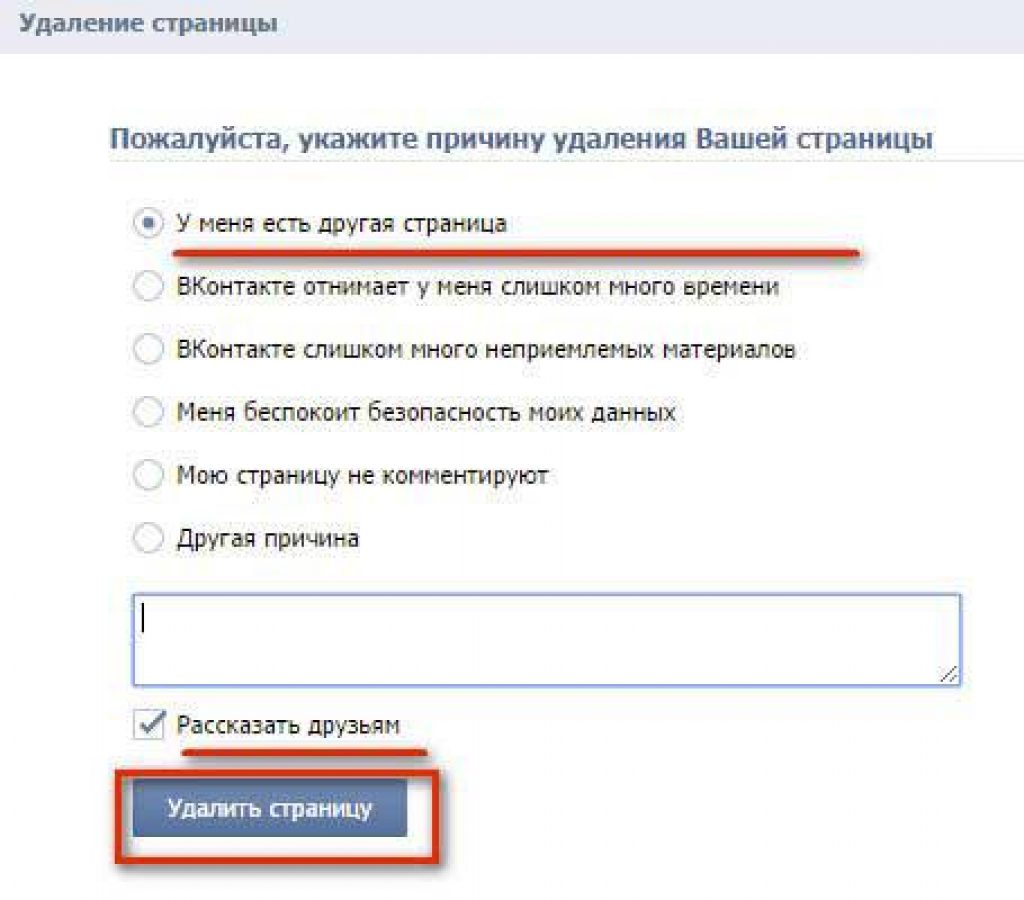
 Причем, как правило, внимания одного конкретного человека. Да, страницы удаляет преимущественно молодежь, в то время как остальные просто отказываются от социальных сетей.
Причем, как правило, внимания одного конкретного человека. Да, страницы удаляет преимущественно молодежь, в то время как остальные просто отказываются от социальных сетей.